在xp系统中,怎么使用菜单给你来添加禁止和启动u盘方法呢?在xp系统中,使用菜单给你来添加禁止和启动u盘的方法
时间:2017-07-04 来源:互联网 浏览量:
今天给大家带来在xp系统中,怎么使用菜单给你来添加禁止和启动u盘方法呢?在xp系统中,使用菜单给你来添加禁止和启动u盘的方法,让您轻松解决问题。
大家在使用u盘之前,都知道u盘里面可以储存我们个人的东西,如果不想别人看到,那么我们就会设置禁止使用u盘,但是最近很多朋友说禁止别人使用u盘后,自己使用也变的很麻烦了。有什么好办法可以解决这样的问题呢?今天xp系统就来教大家如何利用右键菜单添加禁用和启用u盘的方法吧。
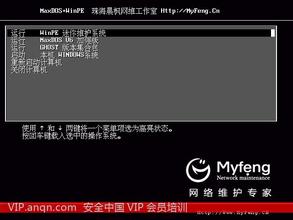
具体的操作如下所示:
一、我们按下组合键“win+r”打开运行,接着在对话框中输入代码“regedit”后点击“确定”.
二、接着在注册表编辑器中,依次展开HKEY_CLASSES---ROOT----CLSID----20D04FE03AEA----1069----A2D8-08002B30309D----shell.
三、接着右键单击“shell”在弹出的菜单中选择“新建→项”命令,把它重命名为“禁用u盘”,然后在“禁用u盘”这个新项下再新建一个“项”并重命名为“command”。接着双击右侧的“默认”选项,在弹出窗口的“数值数据”中输入REG ADD HKLMSYSTEMCurrentControlSetServicesUSBSTOR /f /v Start /t REG_DWORD /d 4,最后点击“确定”即可。
四、按照同样的方法新建一个“启用u盘”项,在“数值数据”中输入REG ADD HKLMSYSTEMCurrentControlSetServicesUSBSTOR /f /v Start /t REG_DWORD /d 3即可。
通过上述的方法详解之后,你就可以顺利的解决你所遇上的问题了。
本文章由XP系统下载之家提供分享希望上面的方法对你会有所帮助。
以上就是在xp系统中,怎么使用菜单给你来添加禁止和启动u盘方法呢?在xp系统中,使用菜单给你来添加禁止和启动u盘的方法教程,希望本文中能帮您解决问题。
相关教程
- ·怎样在winXP电脑的右键菜单中添加“复制/移动到文件夹”选项? 在winXP电脑的右键菜单中添加“复制/移动到文件夹”选项的方法?
- ·xp系统如何禁止启动项 xp系统禁止启动项的方法有哪些
- ·U盘系统迷你XP制作方法 教你如何用U盘系统制作迷你XP
- ·中关村纯净版XP系统隐藏开始菜单文档怎么使用 中关村纯净版XP系统隐藏开始菜单文档如何使用
- ·xp系统如何禁止开机扫描硬盘?怎样使xp系统开机禁止扫描硬盘?
- ·老毛桃U盘要如何来启动XP系统制作工具 用什么方法可以让老毛桃U盘启动XP系统制作工具
- ·XP打印机驱动安装失败怎么办?
- ·winxp系统本地连接不见了怎么办
- ·xp系统玩war3不能全屏怎么办
- ·xp系统开机蓝屏提示checking file system on c怎么解决
Xp系统教程推荐
- 1 xp系统ie8安装失败怎么解决 新萝卜家园XP升级ie8失败的排查方法有哪些
- 2 windous xp台式电脑怎样启用休眠功能 windous xp台式电脑启用休眠功能的方法有哪些
- 3 索尼手机4.4系统安装激活XPosed框架的方法有哪些 索尼手机4.4系统如何安装激活XPosed框架
- 4WinXP不显示完整文件夹路径该是如何处理? WinXP不显示完整文件夹路径该处理的方法有哪些?
- 5XP改系统登录名时如何把CMD默认提示路径也更改 XP改系统登录名时怎样把CMD默认提示路径也更改
- 6xp系统u盘格式如何解决 深度技术xp系统转换U盘格式的方法有哪些
- 7WinXP文件无法复制路径太深的解决方法有哪些 WinXP文件无法复制路径太深该如何解决
- 8xp系统里,怎样快速将U盘FAT32格式转换成NTFS格式功能? xp系统里,快速将U盘FAT32格式转换成NTFS格式功能的方法?
- 9xp系统如何开启远程连接网络级别身份验证功能 xp系统怎么开启远程连接网络级别身份验证功能
- 10开启Guest账户后深度技术XP系统无法访问网络怎么解决 开启Guest账户后深度技术XP系统无法访问网络如何解决
Xp系统热门教程
- 1 ghost xp系统不能切换用户账号怎么办
- 2 怎样免费装电脑公司xp系统【图文教程】
- 3 XP系统的电脑想要与打印机连接方法 xp系统如何来共享网络打印机
- 4WinXP电脑双屏显示如何设置 WinXP电脑双屏显示怎么设置
- 5怎麽通过对参数的修复改善xp系统显示视频缩略图速度很慢的问题,通过对参数的修复改善xp系统显示视频缩略图速度很慢的方法
- 6xp系统打开窗口速度很慢怎么办,xp系统打开窗口反应慢的解决方法
- 7WinXP怎样将Word/WPS字体变得更清晰默认是灰蒙蒙的 WinXP将Word/WPS字体变得更清晰默认是灰蒙蒙的方法
- 8xpc目标平台怎么搭建|xpc目标平台搭建方法
- 9winxp系统设置技巧汇总分享
- 10Windows XP下无法安装字体的解决方案
最新Xp教程
- 1 XP打印机驱动安装失败怎么办?
- 2 winxp系统本地连接不见了怎么办
- 3 xp系统玩war3不能全屏怎么办
- 4xp系统开机蓝屏提示checking file system on c怎么解决
- 5xp系统开始菜单关机键消失了怎么办
- 6winxp系统开启AHCI操作的方法有哪些 winxp系统开启AHCI操作的方法有哪些
- 7进入XP系统后,操作迟延太久如何解决 进入XP系统后,操作迟延太久解决的方法有哪些
- 8Win8.1专业版资源管理器explorer.exe频繁重启的解决方法有哪些 Win8.1专业版资源管理器explorer.exe频繁重启该如何解决
- 9xp系统ie8安装失败怎么解决 新萝卜家园XP升级ie8失败的排查方法有哪些
- 10大地 XP系统验证码显示小红叉,无法输入网页验证码怎么解决 大地 XP系统验证码显示小红叉,无法输入网页验证码怎么处理
